win10微软商店下载路径的查看方法 win10微软商店怎么查看下载路径
更新时间:2023-07-17 10:52:04作者:zheng
有些用户想要查看win10电脑中的微软商店的文件下载路径,但是不知道该如何查看,今天小编教大家win10微软商店下载路径的查看方法,如果你刚好遇到这个问题,跟着小编一起来操作吧。
具体方法:
1、在win10系统中打开“此电脑”并在这台电脑中选择“查看”选项。

2、在“文件夹选项”窗口中选择“查看”选项卡,并在选择“显示隐藏的文件、文件夹和驱动器”选项。并确定。

3、再次通过此电脑打开系统盘,并依次打开C:/Program Files/WindowsApps文件夹,你会发现windows Apps文件夹中的文件可以显示,我们也可以查看到应用商店所下载安装的软件并管理,当然这些操作需要获取权限的情况下才能操作。
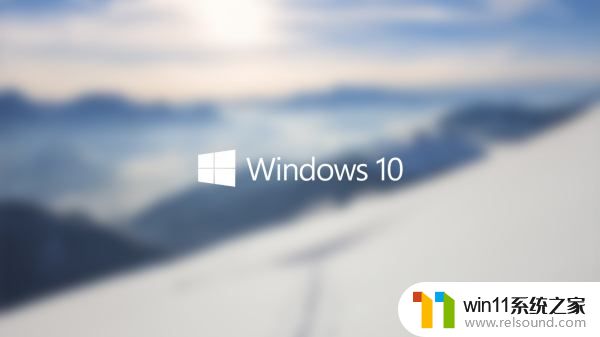
以上就是win10微软商店下载路径的查看方法的全部内容,碰到同样情况的朋友们赶紧参照小编的方法来处理吧,希望能够对大家有所帮助。
win10微软商店下载路径的查看方法 win10微软商店怎么查看下载路径相关教程
- win10查看系统开放端口的方法 win10系统开发端口如何查看
- 如何查看win10激活码 win10怎么查看激活码
- win10打开应用弹出商店怎么办 win10打开应用总是会弹出商店处理方法
- win10登陆微软账户的方法 win10如何登陆微软账户
- 怎么检查win10是不是企业版
- win10卸载王码输入法的方法 win10怎么卸载王码输入法
- win10关闭工作区的方法 win10工作区怎么关
- win10音量图标空白怎么办 win10不显示音量图标的解决方法
- win10操作中心怎么打开 win10打开操作中心的方法
- win10设置显示器亮度的方法 win10显示器亮度怎么调节
- win10不安全连接怎么设置为安全
- win10怎么以兼容模式运行程序
- win10没有wlan连接选项
- win10怎么才能将浏览过的记录不自动保存
- win10无法打开gpedit.msc
- win10经典开始菜单设置
win10系统教程推荐